Manual de instrucciones KONICA MINOLTA FIERY X2 FOR CF910 FIERY X2 FOR CF900/CF910
Lastmanuals ofrece un servicio comunitario para compartir, de archivos en línea, de búsqueda de documentación relacionada con la utilización de materiales o programas: folleto, instrucciones, folleto de utilización, guía de instalación, manual técnico... ¡NO OLVIDES LEER LAS INSTRUCCIONES ANTES DE COMPRAR!
Si el contenido de este documento corresponde al folleto, instrucciones, lista de instrucción, de instalación o de utilización, al manual, al esquema de montaje o a la guía que compras, no dudes en telecargarlo. Lastmanuals te permite acceder fácilmente a la información de las instrucciones KONICA MINOLTA FIERY X2 FOR CF910. Esperamos que el manual KONICA MINOLTA FIERY X2 FOR CF910 te sea útil.
Lastmanuals permite descargar las instrucciones KONICA MINOLTA FIERY X2 FOR CF910.
Puedes descargar las siguientes instrucciones anexas a este producto:
Manual de resumen: instrucciones de uso KONICA MINOLTA FIERY X2 FOR CF910FIERY X2 FOR CF900/CF910
Las instrucciones detalladas para la utilización aparecen en la Guía del usuario.
[. . . ] Fiery X2
GUÍA DE INSTALACIÓN
Fiery X2
GUÍA DE INSTALACIÓN
Copyright © 1998 Electronics for Imaging, Inc. Reservados todos los derechos.
Esta publicación está protegida por las leyes del copyright y están reservados todos los derechos. Ninguna parte de ella puede ser reproducida ni transmitida para fin alguno, de ninguna forma ni por ningún medio, sin la autorización previa y por escrito de Electronics for Imaging, Inc. , a excepción de lo expresamente permitido en este documento. La información de este documento puede cambiar sin previo aviso y no representa ningún compromiso por parte de Electronics for Imaging, Inc. [. . . ] 4.
26
Instalación del software del usuario en una computadora Windows
"Mi equipo" está disponible si entró en una computadora en la que tiene privilegios de administrador. Si no está disponible, puede agregar una impresora de red. El procedimiento es el mismo que al añadirla a un puerto (consulte la página 33).
5. Active LPT1: y haga clic en Siguiente.
Ésta es una instalación general que funciona con la conexión del puerto paralelo. Puede agregar un puerto de red más adelante, en función del tipo de red que utilice.
6.
En el cuadro de diálogo en el que se muestran los fabricantes y las impresoras, haga clic en Utilizar disco.
27
Configuración del Fiery X2 como impresora PostScript
El cuadro de diálogo Instalar desde disco solicita un disco.
7.
Si desea instalar desde el CD, escriba el nombre de la unidad de CD ROM (por ejemplo, D:\) y haga clic en Examinar. Busque la carpeta Espanol\Instalar\Drv_ps\WIN_NT4x y haga clic en Abrir. Si desea instalar desde archivos de instalador transferidos con ayuda de Instalador de WebTools, escriba el nombre de la unidad de disco duro (por ejemplo, C:\) y haga clic en Examinar. Busque la carpeta Prntdrv\Drv_ps\WIN_NT4x y haga clic en Abrir.
Asegúrese de seleccionar "Ntprint. inf ". La ruta se copia al cuadro de diálogo Instalar desde disco.
8. Verifique si la ruta es correcta y haga clic en Aceptar.
9.
En el cuadro Impresoras, seleccione el archivo PPD del Fiery X2 y haga clic en Siguiente.
Seleccione "Fiery X2 Copier-M".
28
Instalación del software del usuario en una computadora Windows
10.
Con un máximo de 20 caracteres, introduzca un nombre para el Fiery X2 (o utilice el nombre por omisión) en el cuadro Nombre de impresora e indique si desea utilizar el Fiery X2 como impresora por omisión. NOTA: Si introduce más de 20 caracteres, pueden producirse problemas de impresión con algunas aplicaciones de red.
29
Configuración del Fiery X2 como impresora PostScript
11.
Indique si desea instalar la impresora como impresora compartida. Haga clic en Siguiente.
Si seleccionó Compartida, debe introducir en Recurso compartido un nombre para la impresora (o utilizar el nombre por omisión) y seleccionar en la lista los sistemas operativos que utilizan las estaciones de trabajo clientes. Para obtener información acerca de las impresoras compartidas, consulte la Guía del administrador.
12. Haga clic en No en el siguiente cuadro de diálogo, para realizar más adelante la impresión de una página de prueba. A continuación, haga clic en Finalizar.
Aparece el cuadro de diálogo Introduzca el disco.
13.
Siga las instrucciones y haga clic en Aceptar.
30
Instalación del software del usuario en una computadora Windows
COMPLETAR LA INSTALACIÓN DEL FIERY X2 CON EL CONTROLADOR DE IMPRESORA POSTSCRIPT DE MICROSOFT PARA WINDOWS NT 4. 0:
PARA
Si aparece el cuadro de diálogo Archivos necesarios, se solicita que busque el archivo Pscript. dll.
1.
Si ésta es la primera impresora PostScript del sistema:
· Extraiga el CD de software del usuario e inserte el CD de instalación de Windows NT. · En el campo de texto, escriba el nombre de la unidad de CD ROM (por ejemplo, D:\) y haga clic en Examinar. · Busque la carpeta i386 (la carpeta que contiene el archivo Pscript. dll).
Si ya ha instalado una impresora PostScript en su sistema.
· En el campo de texto, escriba el nombre de la unidad de disco duro (por ejemplo, C:\) y haga clic en Examinar. · Busque la carpeta winnt\system32\spool\drivers\w32x86 (la carpeta que contiene el archivo Pscript. dll).
2. A continuación, haga clic en Aceptar en el cuadro de diálogo Archivos necesarios.
Tras finalizar la instalación, aparece la ventana Impresoras, con un icono para la impresora que ha instalado. Ahora puede seguir las instrucciones de conexión a su tipo de red (consulte más abajo).
31
Configuración del Fiery X2 como impresora PostScript
Realización de la conexión de impresora de Windows NT 4. 0 Para imprimir desde Windows NT 4. 0, debe: · Configurar los servidores de red, si los hay. · Configurar el Fiery X2 para aceptar trabajos de impresión desde su computadora. · Configurar un puerto en cada computadora Windows NT para el tipo de red o de conexión.
Para hacer esto: Consulte:
Configurar la conexión de puerto paralelo Configurar la conexión de TCP/IP (puerto lpr) Configurar la conexión de IPX (Novell)
"Para configurar la impresión de puerto paralelo para Windows NT 4. 0:" en la página 32 "Realización de la conexión TCP/IP con Windows NT 4. 0" en la página 32 "Realización de la conexión IPX (Novell) con Windows NT 4. 0" en la página 35
Realización de la conexión de puerto paralelo en Windows NT 4. 0 El cable del puerto paralelo conecta el Fiery X2 con una sola computadora. [. . . ] En computadoras Windows, haga doble clic en el archivo Prntdrve. exe, seleccione la ubicación en que desea instalar la carpeta Prntdrvr y haga clic en Siguiente.
La carpeta Prntdrvr se instala en la ubicación especificada.
7. Instale los archivos de impresora adecuados para su sistema operativo. Para obtener más instrucciones: Windows 95 Windows 3. 1x Windows NT 4. 0 Computadoras Mac OS
Consulte: "Configuración de la impresión PostScript con Windows 95" en la página 3 "Configuración de la impresión PostScript con Windows 3. 1x" en la página 19 "Configuración de la impresión PostScript con Windows NT 4. 0" en la página 25 "Configuración de la impresión PostScript con Mac OS" en la página 56.
75
Solución de problemas
Solución de problemas
En este capítulo se dan algunas sugerencias para solucionar algunos de los problemas que pueden surgir durante la realización de los procedimientos de este manual.
En computadoras Windows
Configuración de impresión IPX (Novell) en Windows NT Workstation
Si tiene problemas para instalar el Fiery X2 en Windows NT, pruebe con otro controlador de impresora PostScript, como por ejemplo el de Apple LaserWriter, e instale el Fiery X2. La instalación de otra impresora garantiza que todos los archivos estén instalados correctamente y disponibles. [. . . ]
CONDICIONES PARA DESCARGAR LAS INSTRUCCIONES KONICA MINOLTA FIERY X2 FOR CF910 Lastmanuals ofrece un servicio comunitario para compartir, de archivos en línea, de búsqueda de documentación relacionada con la utilización de materiales o programas: folleto, instrucciones, folleto de utilización, guía de instalación, manual técnico...

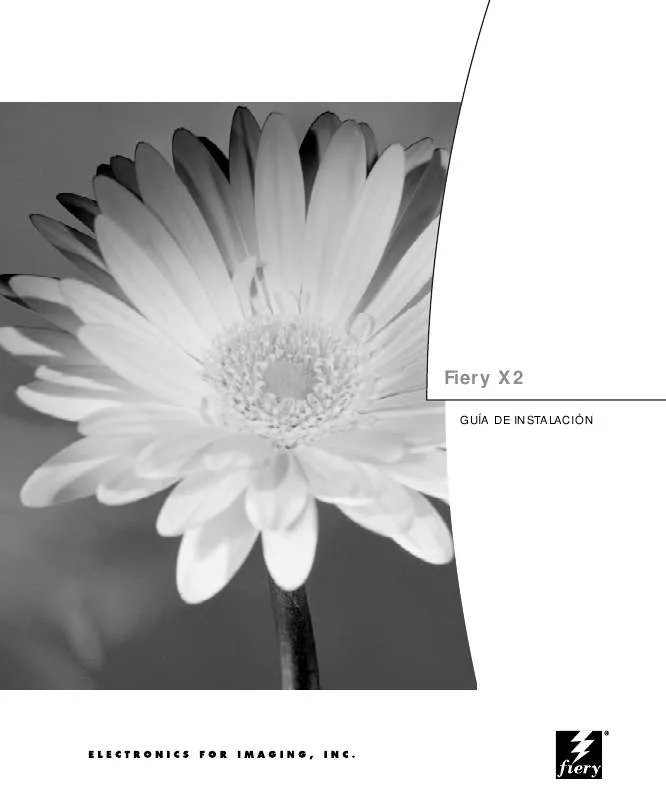
 KONICA MINOLTA FIERY X2 FOR CF910 FIERY X2 FOR CF900/CF910 (26 ko)
KONICA MINOLTA FIERY X2 FOR CF910 FIERY X2 FOR CF900/CF910 (26 ko)
